|
Задание 2:
2.1) Войдите в систему со второй консоли с правами администратора.
2.2) Отобразите в отчете приглашения командной строки для администратора и обычного пользователя.
Приглашение командной строки для администратора:
Localhost login: root
Password:
Last login: Sun Nov 28 14:56:48 on tty1
[root@localhost ~]#
Приглашение командной строки для обычного пользователя:
Localhost login: stud
Password:
Last login: Sun Nov 28 14:56:15 on tty2
[stud@localhost ~]$
Задание 3:
3.1) Определите всех пользователей зарегистрированных в системе. Результат вывода команды занесите в отчет.
[stud@localhost ~]$ who
Root tty1 2010-11-28 14:56
Stud tty2 2010-11-28 15:11
3.2) Проведите анализ работы команды who с ключами -b и -H.
[stud@localhost ~]$ who –b
System boot 2010-11-28 14:56
[stud@localhost ~]$ who –H
Имя Линия Время Комментарий
Root tty1 2010-11-28 14:56
Stud tty2 2010-11-28 15:11
3.3) Исследуйте и отобразите в отчете результаты работы команд whoami и who am i.
[stud@localhost ~]$ whoami
Stud
[stud@localhost ~]$ who am i
Stud tty2 2010-11-28 15:11
3.4) Исследуйте работу команды last с правами обычного пользователя и администратора.
Для получения более подробной информации, которая дополнительно содержит сведения о пользователях, закончивших сеанс работы, используется команда last.
[stud@localhost ~]$ last
Last:/var/log/wtmp:Persmission denied
[root@localhost ~]# last
root tty1 Sun Nov 28 15:09 still logged in
stud tty2 Sun Nov 28 15:11 still logged in
root tty2 Sun Nov 28 15:09 - 15:11 (00:02)
stud tty1 Sun Nov 28 14:56 - 15:09 (00:13)
Задание 4:
4.1) Определите и отобразите в отчете информацию о реальных и эффективных идентификаторах пользователей и групп в системе.
Реальные (UID, GID) идентификаторы определяют собственно владельца процесса, а эффективные (EUID, EGID) – права доступа процессов пользователя к файлам.
Для просмотра информации об идентификаторах пользователя используется команда id, которая имеет следующий формат:
id [ключи]… [имя пользователя]
[stud@localhost ~]$ id
UID=500(stud) GID=500(stud) группы =500(stud)
[root@localhost ~]# id
UID=0(root GID=0(root)) группы=0(root)
Задание 5:
5.1) Используя справочные руководства, внесите в отчет информацию о назначении, формате и основных ключах команд date и cal.
Команда Date – выводит или устанавливает системные дату и время.
date [OPTION]… [+FORMAT]
date [-u|--utc|--universal] [MMDDhhmm[[CC]YY][.ss]]
date mmddHHMMyy
где: месяц MM, число DD, часов hh, минут mm, Год YY.
Опции:
-d, --date=STRING
Вместо текущего времени, выводит время, описанное в строке string
-f, --file=DATEFILE
Построчно обрабатывает файл datefile аналогично опции -d
-r, --reference=FILE
Время последнего изменения файла file
-R, –rfc-822
Выведет дату в стандарте RFC-822
-s, –set=string
Устанавливает время, равное string
-u, –utc, –universal
Вывод или установка времени в формате UTC.
Команда cal отображает календарь.
cal [-y] [[[день]месяц] год]
Опции:
-1 Календарь текущего месяца.
-3 Календари предыдущего/текущего/следующего месяцев.
-s Воскресенье в начале недели.
-m Понедельник в начале недели.
-j Отсчёт дней с 1 Января.
-y показать календарь на текущий год.
-v Версия системы.
5.2) Установите системные дату и время в следующие значениях:
10ч 20мин, 30 марта 2020г
[root@localhost ~]# date –u 0320102020
Fri Mar 20 10:20:00 UTC 2020
5.3) Измените дату и время на текущие.
[root@localhost ~]# date –u 1128155210
Sun Nov 28 15:52:00 UTC 2010
Задание 6:
6.1) Внесите в отчет информацию о назначении, формате и основных ключах команд pwd, cd, file и ls.
Команда pwd отображает полный путь к текущей директории.
Для перемещения между каталогами используется специальная команда cd, которая имеет следующий синтаксис:
cd [путь до каталога]
Команда file показывает тип содержимого указанного файла (текст, выполняемый, данные)
Команда ls отображает содержимое директории.
ls [опции] [файл|директория] [файл|директория...]
-а: показывать список файлов, включая скрытые (скрытыми являются файлы, начинающиеся с символа «.»);
-А: показывать список файлов, исключая «.» и «..»;
-l: показывать расширенную информацию о файле;
-i: показывать перед каждым файлом его серийный номер (номер inode);
-s: выводить размер файла (в килобайтах) для каждого файла;
-t: сортировка по времени последней модификации файла;
-u: сортировка по времени последнего доступа к файлу;
-1: вывод в одноколоночном формате;
6.2) Перейдите в домашний каталог пользователя student. Отобразите полный путь до текущего каталога, в котором вы сейчас находитесь.
[stud@localhost ~]$ pwd
/home/stud
[stud@localhost my_files]$ pwd
home/stud/my_files
6.3) Отобразите структуру корневого каталога.

6.4) Определите тип файлов.
[stud@localhost ~]$ file dead.letter
dead.letter: regular file, no read permission
[stud@localhost ~]$ file null
null: empty
[stud@localhost ~]$ file media
media: directory
6.6) Отобразите содержимое домашней директории с учётом конфигурационных файлов, отображая расширенную информацию об объектах.
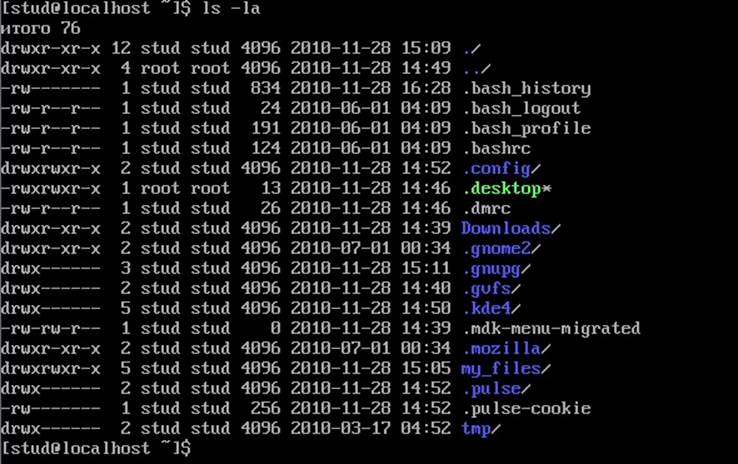
6.7) Отобразите содержимое домашней директории с учѐтом конфигурационных файлов, отображая расширенную информацию об объектах и их размере.
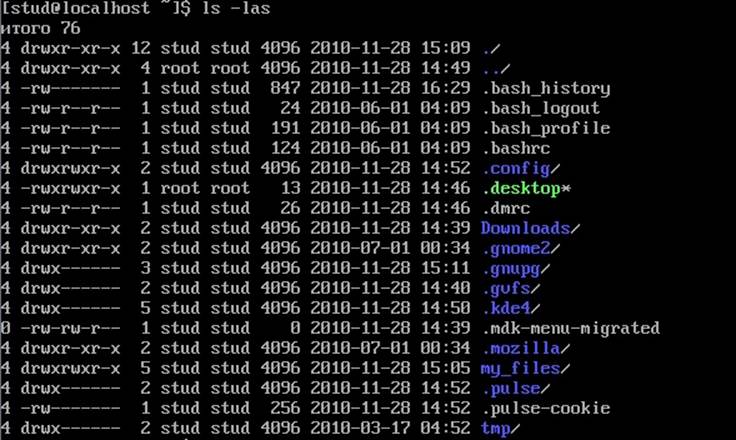
6.9) Внесите в отчёт строку, наиболее полно характеризующую домашнюю директорию.
[stud@localhost ~]$ Ls -lasi
![]()
6.10) Отобразите содержимое текущей директории с учѐтом конфигурационных файлов в одноколоночном формате, отображая номер inode
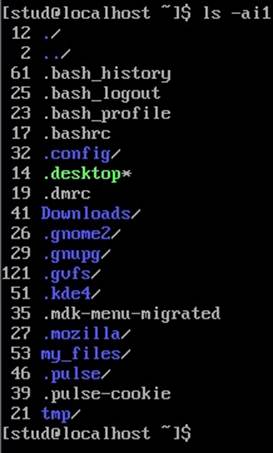
Задание 7:
7.1) Используя встроенные средства справки, определите и внесите в отчет информацию о назначении и синтаксисе команды dircolors.
DIRCOLORS - настройка цветов для команды `ls'.
dircolors выдает последовательность команд shell для того, чтобы команда ls (а также dir, etc.). выводила списки файлов, используя цвет. Типовое использование:
eval`dircolors [ОПЦИЯ]... [ФАЙЛ]`
Результатом выполнения dircolors является команда shell для установки переменной окружения LS_COLORS. После выполнения этой команды `ls --color' будет выводить списки
Уважаемый посетитель!
Чтобы распечатать файл, скачайте его (в формате Word).
Ссылка на скачивание - внизу страницы.